どうも、sin31(@osu_zakki)です。
 sin31
sin31落書き歴は40年超。絵に関する学歴0。
独学で漫画家をめざす会社員。
主にネットで収集したノウハウを実践した自分メモを記事にしてます。
1か月練習法としてとにかくたくさん絵を描く練習をしておりますが、なかなか数をこなせてません。

とにかく一つの絵を完成させるのに時間がかかる!!
これは力量によるところもありますが、描いているといろいろとまどろっこしく感じる事も多々あり。
加えて、かなり古いipadを使用しているので、レイヤーの処理も限界を感じる今日この頃。
これらの問題を解決すべく出会ったのが今回のテーマでもある【マスク塗り】です。
マスクツールを使う事で作業の軽減と短縮化が可能との事。
- レイヤーをできるだけ少なくしたい。
- できるだけ手間を減らしたい。
- 塗り漏れを失くしたい。
果たしてマスク塗りを使うことでこれらの問題は解決可能なのか?実践したいと思います。
マスク塗り完全解説/絵葉ましろ
すごく詳しく解説していて、大変ためになる内容です。ただ、、、、
 sin31
sin31理解が追い付かない。
難しいです。同じクリスタでもPC版とipad版との操作の違いなどもありますが、それを除いても理解できたとは言えない位内容が濃いです。
何となくわかった気になって、実践してますので動画の内容と違う点が多々あるかもしれませんが、ご了承ください。
手順と実践
それでは、実践した画像と共に手順を紹介しよう!
こちらの線画を塗る事で実践しました。FF7Rのティファです。

線画の周りを塗りつぶす

単純にバケツで塗りつぶしただけ。髪の間や足の隙間を忘れずに塗る。
フォルダを作成してマスクする。
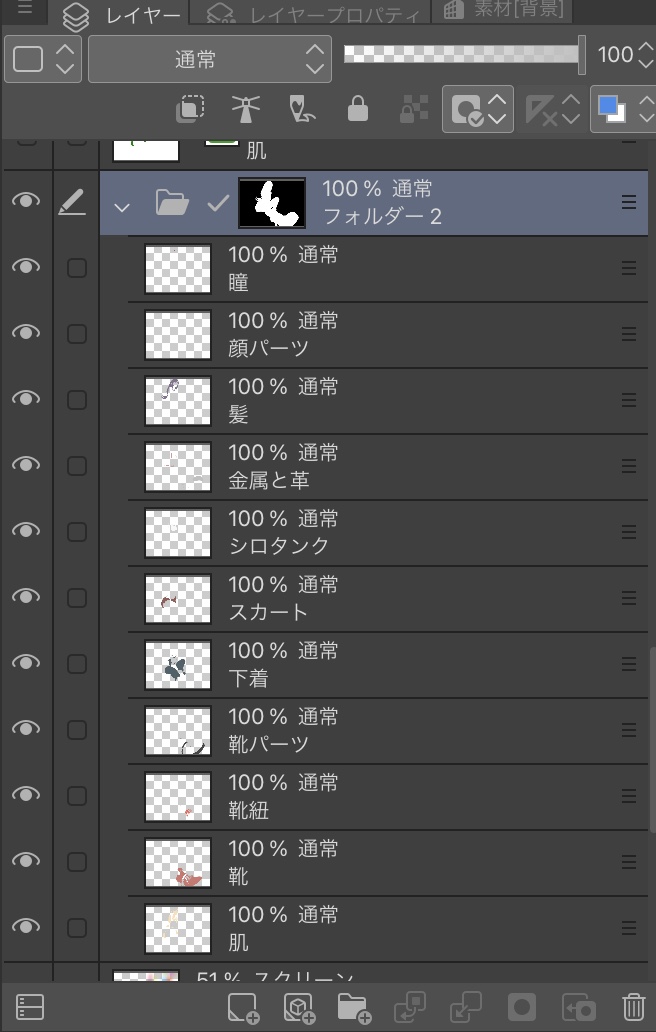
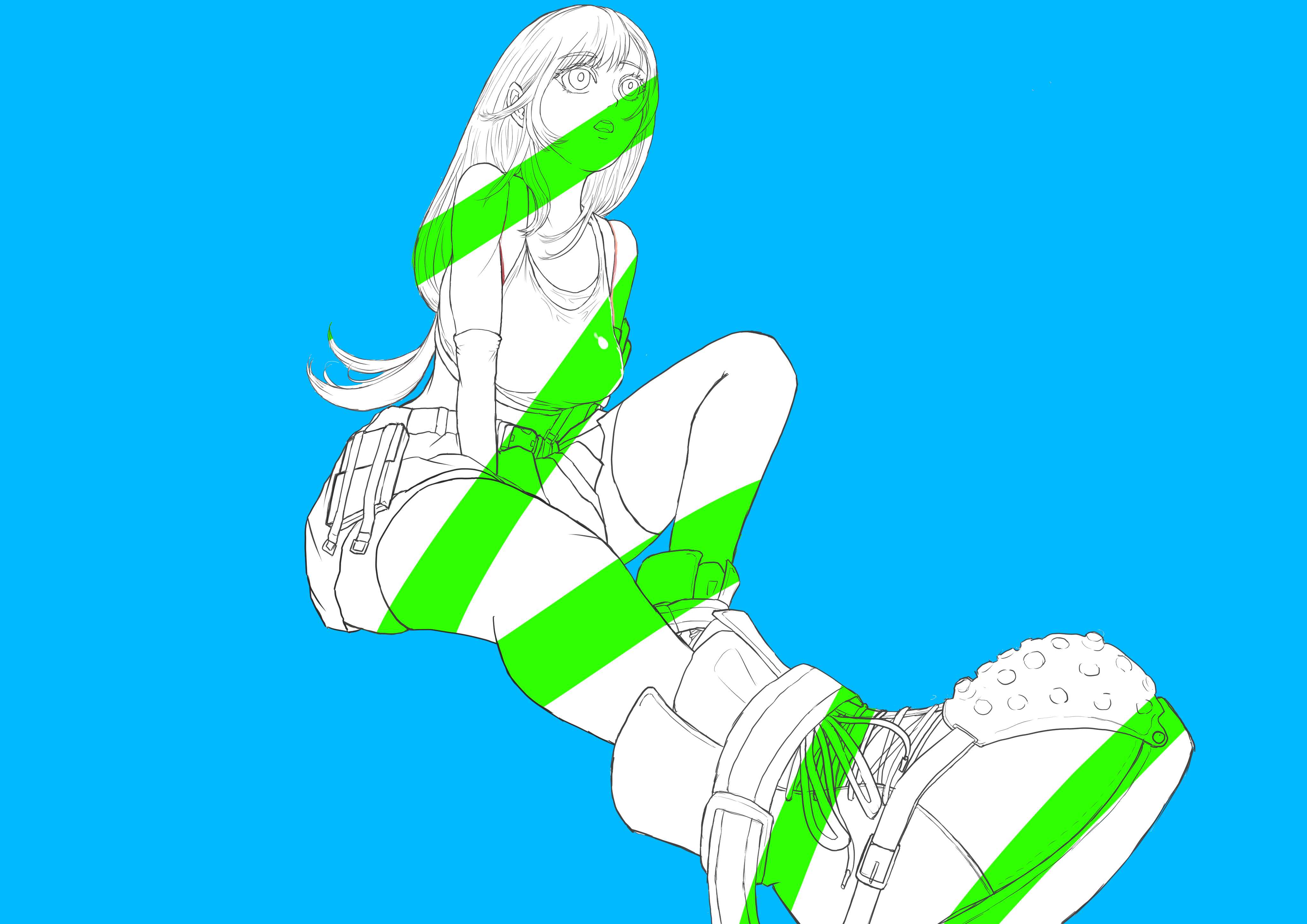
線画を塗る場合、線の内側をバケツで塗ると塗り漏れが出やすく、その処理だけでも結構手間。
そこで、マスクを使う。
フォルダをマスクすることで、線画の中にしか色が出ない状態にする。
これにより、線画からのはみ出しについては気にしなくて済む。
マスクのやり方
- STEP1の塗り潰しレイヤーを選択して塗りつぶした色を【選択範囲】に指定。
- フォルダーを選択した状態で【レイヤー】→【レイヤーマスク】→【選択範囲をマスク】
- フォルダの横にマスクが表示される。(※色が出る部分が白く表示される)
このフォルダの中に各パーツのベース色レイヤーを収納してゆく。
選択範囲のストック
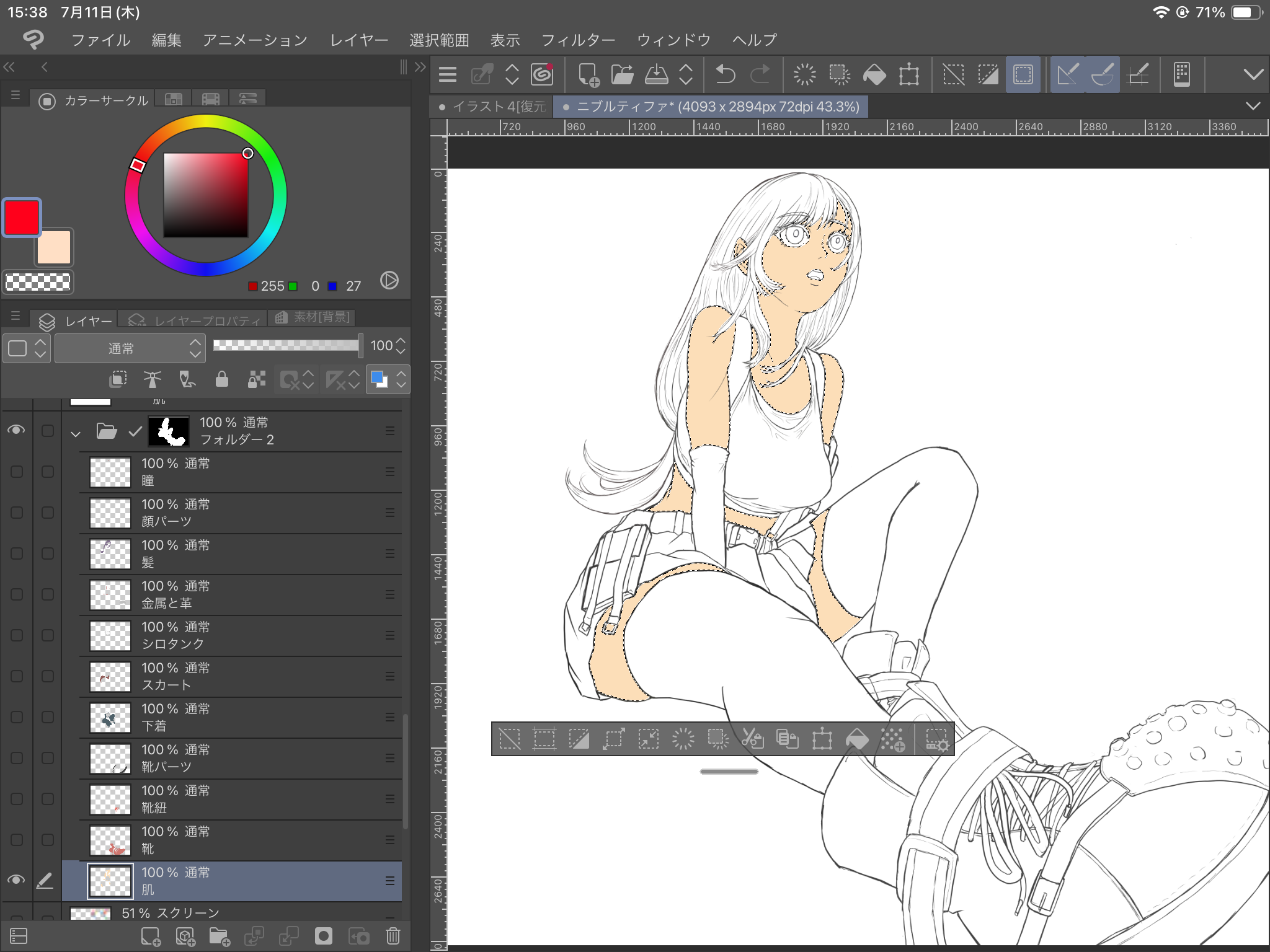
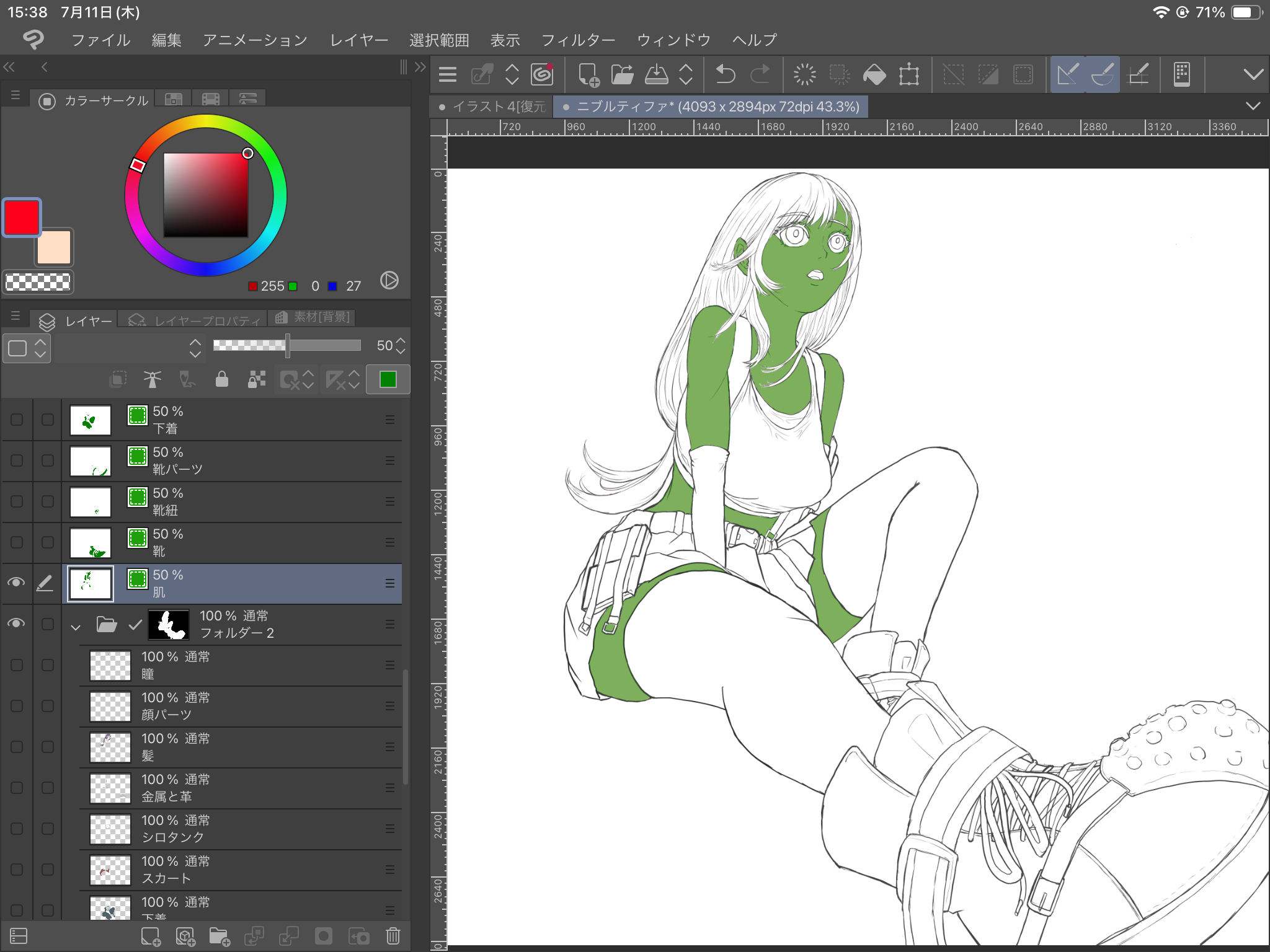
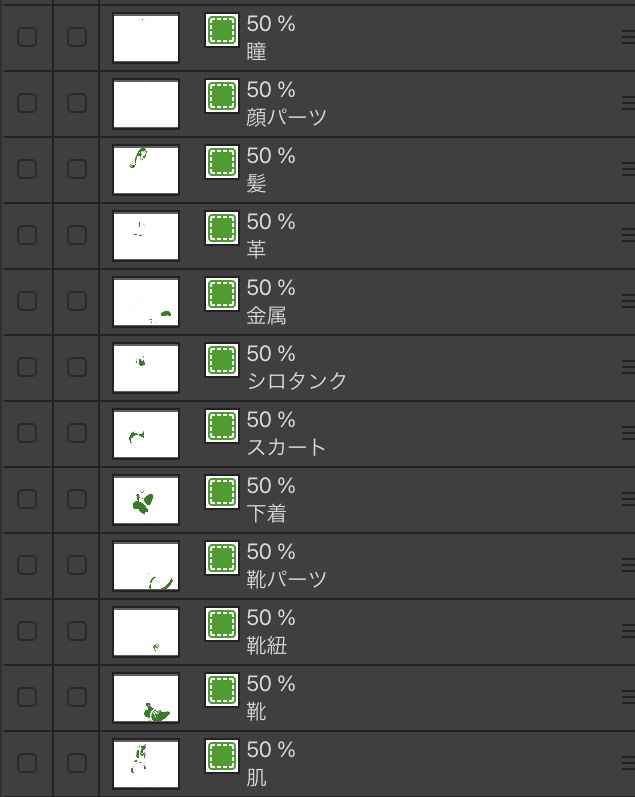
STEP2のマスクにより、線画の外にははみ出ないが、線画の内部の塗り分けする際にはみ出しは発生する。
そこで、塗り分けしやすくするために【選択範囲のストック】というツールを使用する。
【選択範囲のストック】の効果としては、【色域選択】した選択範囲を記録し、ストックできるのだ。
これにより、それぞれのパーツを塗る際にイチイチ【色域選択】で指定する手間が省略できる。
選択範囲のストックのやり方
- ストックしたいレイヤーを選択して、【色域選択】→色を指定。(ここでは肌色)
- 【選択範囲】→【選択範囲をストック】
- ストックされた選択範囲を可視化すると緑色に表示されるので、普段はOFFにしておく。
選択範囲のストックによりパーツの塗り分け方
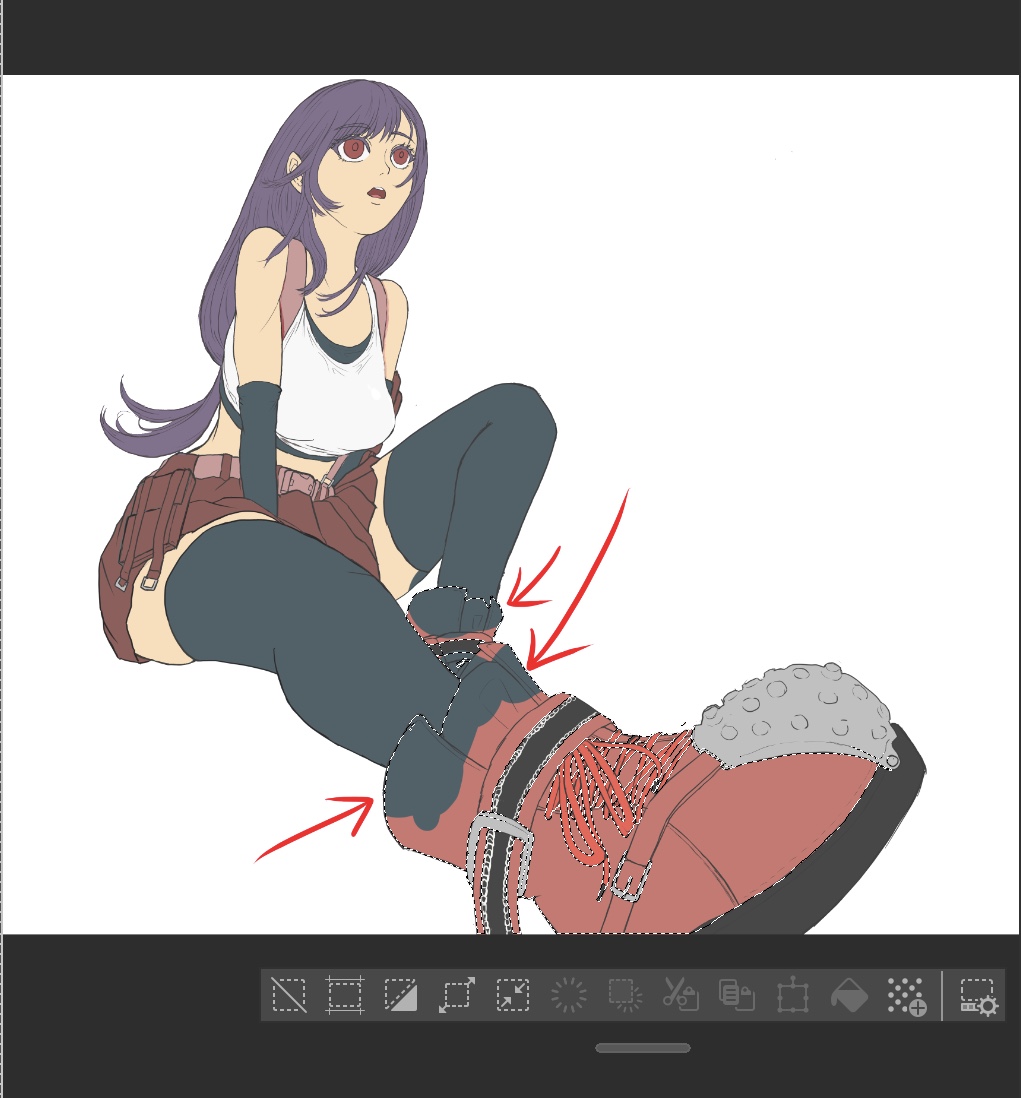
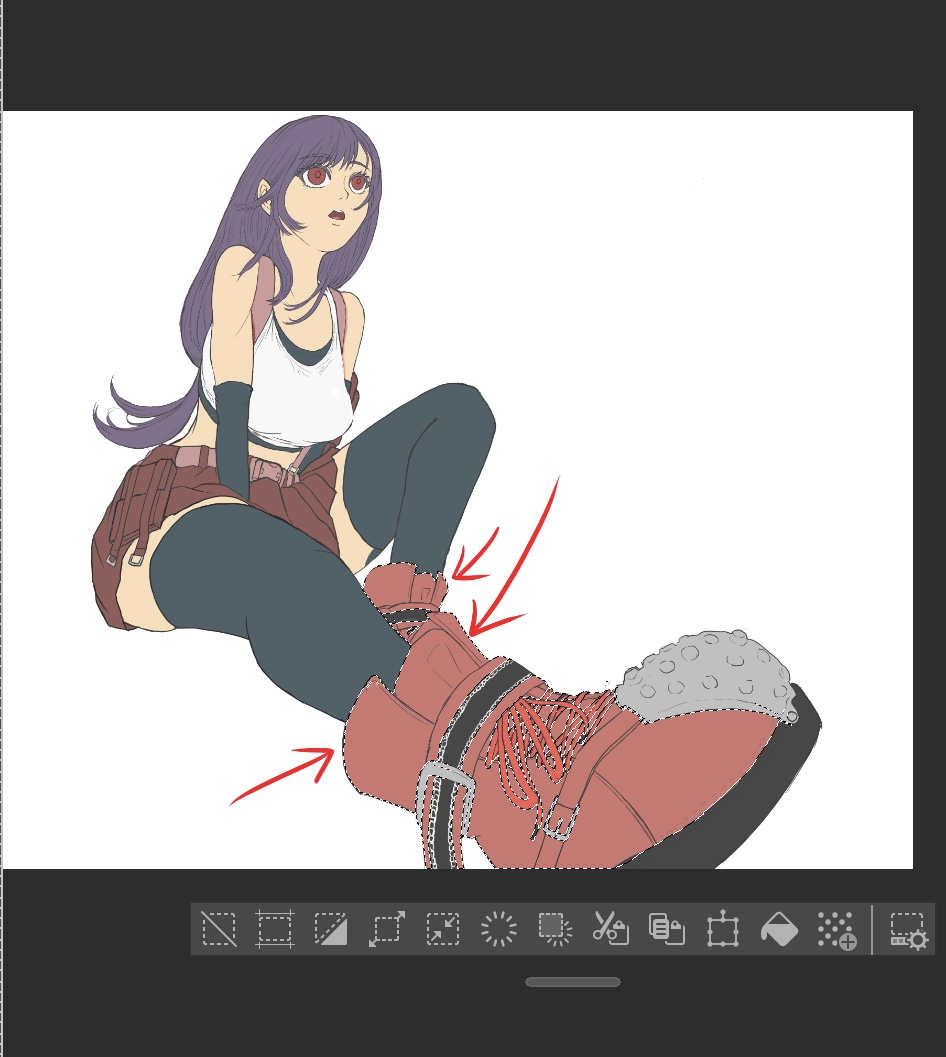
STEP3で設定した【選択範囲のストック】を利用したパーツの塗り分け方法を紹介する。
ここではタイツ部分を塗ろうとしている場合を例にする。
パーツごとの塗り分け方法
- 少しはみ出るくらいに塗りつぶす。(塗り漏れ防止)他のパーツにはみ出してOK。
- はみ出した先(ここでは靴)のSTEP3で設定した【選択範囲のストック】をダブルクリック。
- 選択範囲された箇所が点線で囲われる。(ここでは靴)
- 塗りつぶすレイヤー(ここではタイツ)を指定した状態で、選択範囲内を消去。(☼感じのマーク)
- 選択範囲にはみ出した塗りつぶし部分のみ消去される。
これにより重なり部分を綺麗に消すことができるので、思う存分塗り潰しが可能!
ただ、選択範囲に使用する色(最初の1色)は自力で塗り漏らしなく塗る必要があるため、どの順番で塗るのが良いのかを考える必要はある。
陰影・ハイライトなどを入れる


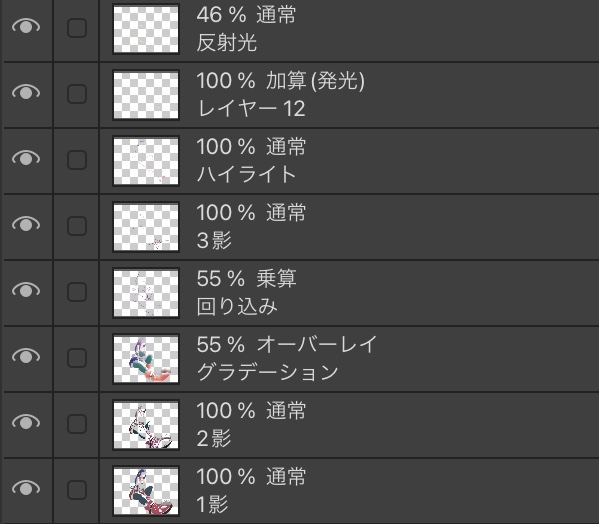
【選択範囲のストック】により全てのベース色が選択範囲できる状態になっているので、影などを入れるレイヤーは1つにまとめる事が可能になった。
これまでのクリッピングでは各ベース色ごとにそれぞれの効果レイヤーを追加するため、かなりのレイヤー数になってしまうが、この方法であれば削減することできる。
完成

かなり概算ではあるが、クリッピングを使用した場合とのレイヤー数の比較。
| レイヤー数比較 | クリッピング | マスク |
| ベース色 | 11 | 11 |
| 効果色 | 88 | 8 |
| 選択範囲にストック | 0 | 11(後で削除可能) |
| 合計 | 99 | 30 |
 sin31
sin31クリッピングは盛り過ぎたかも?
実践した感想
動画で最初見たときは全く理解できなかったが、実際にやることでだいぶ理解が深まった。
ここでは実践してみた課題をまとめる。
線画命
線画を基礎にして色の塗り分けをするので、線画のやり直しはかなりの手間がかかる。
よって、塗り工程の前に線画は完ぺきに仕上げる必要がある。
でも、実際塗ってみると線画に矛盾した個所を結構見つけてしまう。(線画だけだと感じなかった)
線画はしっかり描くことが大事かなと感じた。(つまり下書きも描き込んだ方が無難かも・・・)
ベース塗りは順番が大事
ベースの色塗りもマスクをする事でかなり楽になるとおもったが、塗る順番が結構大事。
一番隠れて下の部分になる箇所から塗った方が、塗る面積も少ないうえに重なる部分は削除できるので、その上の部分を塗るのが楽になる。
基本的な塗り工程は肌塗りを基準にした。
マスク後の影などの塗りは肌を塗る際の工程とほぼ同じにした。
これまで髪や服の塗り方などいろいろ学んできたが、基本は肌塗りと同じ工程と考えても良い。
それぞれのパーツでツールやコツなどは違えど、使用するレイヤーはなるべく共通にする必要がある事から最小公約数の効果レイヤーを選べるのが肌塗りだと考えたため。
肌塗りの記事はコチラ

その他の補足事項
- 【選択範囲をストック】の他に【クイックマスク】があるが、何が違うのか?
-
クイックマスクについてはわからない。ただ、クイックマスクは1か所しか設定できないので、今回紹介の方法には使えない。
- ベース色と選択範囲のレイヤーが多くて、行き来が大変。
-
レイヤーの分割表示ができるので、それを利用するとよい。
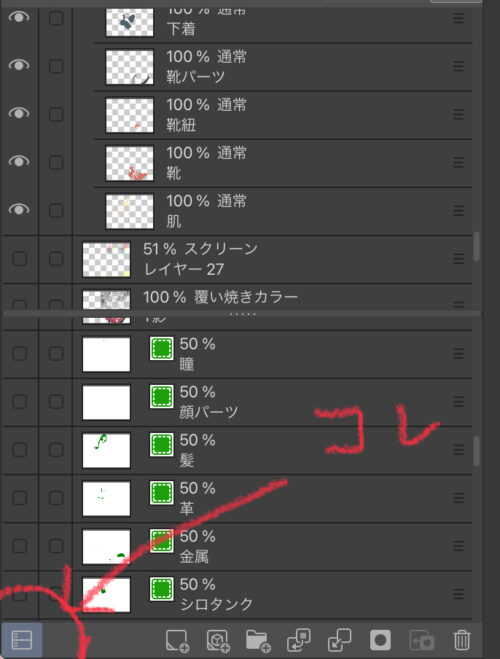
まとめ
いかがだったでしょうか?
マスク塗りをすることで下記の3つの望みはある程度解消できそうです。
- レイヤーをできるだけ少なくしたい。
- できるだけ手間を減らしたい。
- 塗り漏れを失くしたい。
もっと練習が必要だとは思いますが、一度試してみる価値はある方法だと思います。
一方で、だいぶ線画に頼る画法でもありますので、線画に自信が無い私としては、もっと良い方法が無いか?と模索しているところでもあります。
それについては追々。
という事で今回は以上となります。
ご精読ありがとうございました。また次回をお楽しみに!
